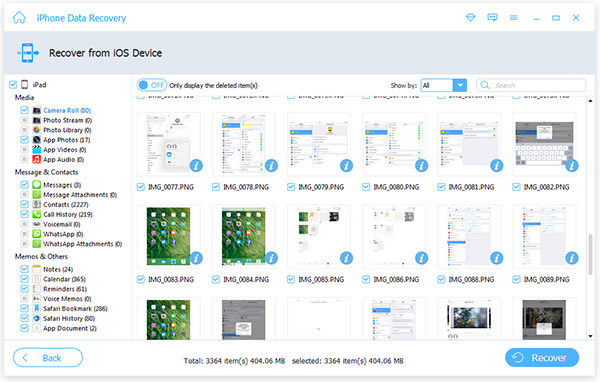Hoe Apple ID wachtwoord te resetten
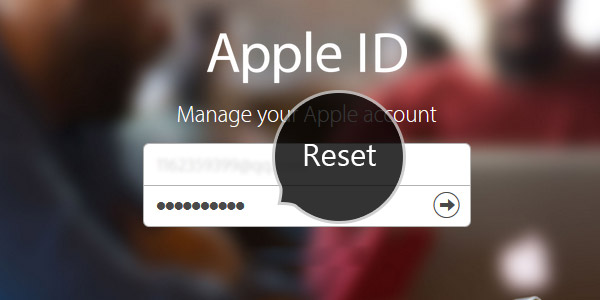
We weten allemaal dat het wachtwoord en de gebruikersnaam van Apple ID gemakkelijk vergeten kunnen worden, zodat een van de meest voorkomende problemen van Apple-gebruikers het opnieuw instellen van het Apple ID-wachtwoord is. Dit artikel betreft voornamelijk het opnieuw instellen van het Apple ID-wachtwoord.
Geef het Apple ID-wachtwoord op support.apple.com:
Apple ID-accountpagina
Stel uw wachtwoord opnieuw in wanneer u naar uw Apple ID-accountpagina gaat en klik op Apple ID of wachtwoord vergeten. Zie de foto:
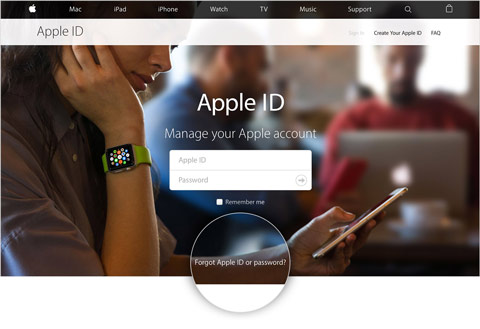
ID wachtwoord opnieuw instellen
Voer uw Apple ID in en klik vervolgens op de knop Doorgaan. Nadat u uw Apple ID hebt ingevoerd, kunt u zien hoe u uw ID-wachtwoord kunt resetten, afhankelijk van de beveiligingsfuncties die u gebruikt met uw account. Er zijn vier manieren: Beantwoord uw beveiligingsvragen, Ontvang en e-mail, Als u authenticatie met twee factoren gebruikt en Als u tweestapsverificatie gebruikt.
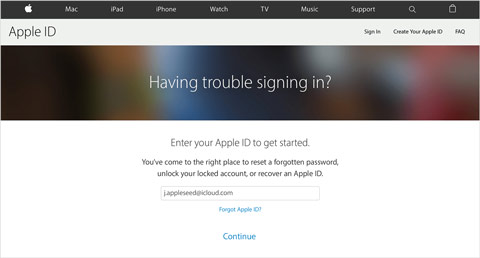
Andere manieren om het Apple ID-wachtwoord opnieuw in te stellen
- Als u de antwoorden op uw beveiligingsvragen kent, selecteert u "Antwoordbeveiligingsvragen beantwoorden" en volgt u de stappen om het Apple ID-wachtwoord opnieuw in te stellen.
- Als u 'Een e-mail ontvangen' selecteert, sturen we een e-mail naar uw primaire e-mailadres of reddings-e-mailadres dat u kunt gebruiken om uw wachtwoord opnieuw in te stellen.
- Als u tweefactorauthenticatie hebt ingeschakeld voor uw Apple ID, kunt u uw wachtwoord opnieuw instellen of wijzigen vanaf uw vertrouwde iPhone, iPad of iPod touch of op iforgot.apple.com. Deze stappen werken alleen vanaf een vertrouwd apparaat met een apparaatwachtwoord ingeschakeld.
- Als u authenticatie in twee stappen instelt, heeft u uw herstelsleutel en een vertrouwd apparaat nodig om uw wachtwoord opnieuw in te stellen.
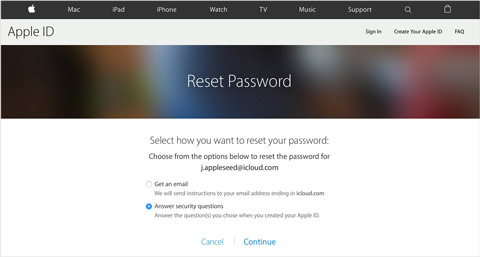
Hoe iPhone / iPad / iPod verloren gegevens te herstellen
U kunt per ongeluk uw belangrijke informatie van uw iOS-apparaten gewist hebben. Maak je geen zorgen, we bevelen je oprecht aan Tipard iOS Data Recovery naar computer of MAC. Als u een back-up maakt van iPhone-gegevens naar iTunes en iCloud, kunt u deze herstellen via een eenvoudig te gebruiken iPhone-gegevensherstelprogramma. Als u een back-up van uw iPhone bent vergeten, ondersteunt deze krachtige herstellende toepassing u om verloren gegevens te herstellen, zoals contacten, video's, foto's, tekstberichten, imessages, WhatsApp-berichten, memo's, belgeschiedenis, notities, voicemail, app-video's, agenda, herinneringen, berichten bijlagen en meer direct vanuit iOS.
Neem herstellende sms-berichten bijvoorbeeld:
Download en installeer het Tipard iPhone Data Recovery-programma
U hoeft deze herstelsoftware alleen maar van de officiële website te downloaden en te installeren zonder spyware en adware.

Verbind iPhone en computer
De volgende is om je iPhone en computer via een USB-kabel aan te sluiten. Vervolgens ziet u de knop Start Scan op het linkerscherm.
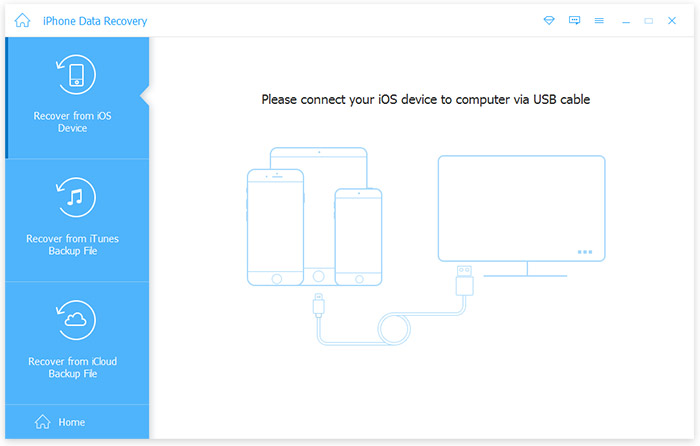
IPhone scannen
Klik op de knop Start Scan om uw iPhone te scannen en wacht een paar minuten, alle gegevens van uw iPhone worden in categorieën onderverdeeld en in de interface weergegeven. U kunt ook de knop Bericht zien.
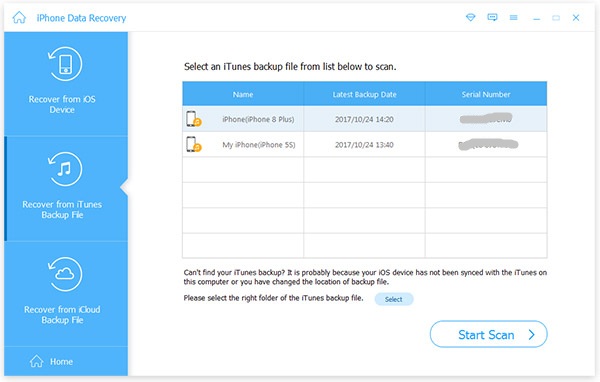
Kies het doelbestand
Selecteer de doeltekstberichten die u wilt herstellen naar uw computer en klik op Recover Button. U zult uw belangrijke sms-berichten met een paar stappen herstellen.
Tips: Met de Tipard iOS Data Recovery-app kunt u een voorbeeld bekijken van de sms-berichten/contacten/voicemail/video's en meer die u wilt herstellen voordat u met het herstel begint. Bovendien kunt u zelfs foto's roteren en automatisch afspelen. Met deze functie kunt u snel vinden wat u zoekt en ervoor zorgen dat u het juiste bestand krijgt. En de miniaturen van de bestanden helpen je snel te vinden wat je zoekt.